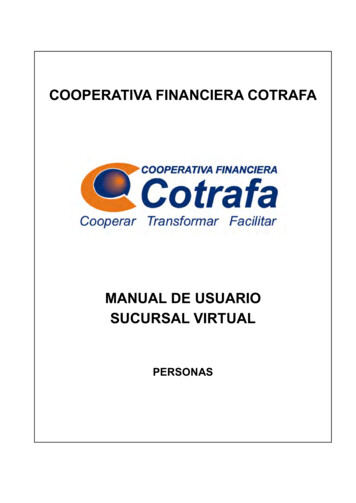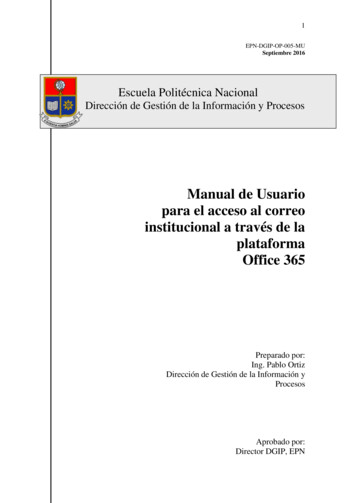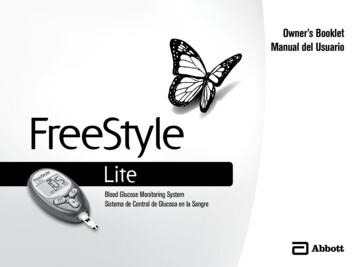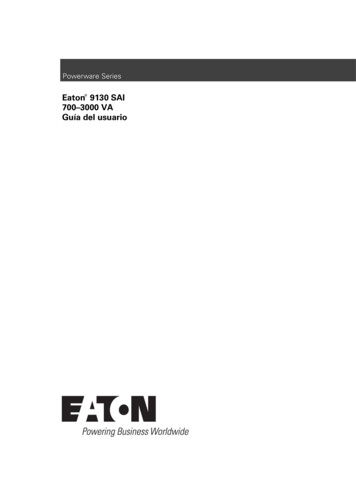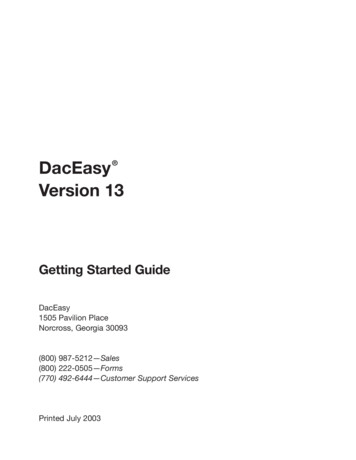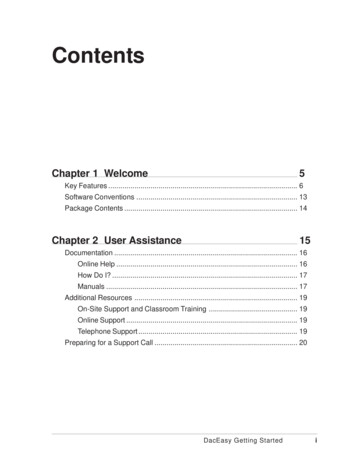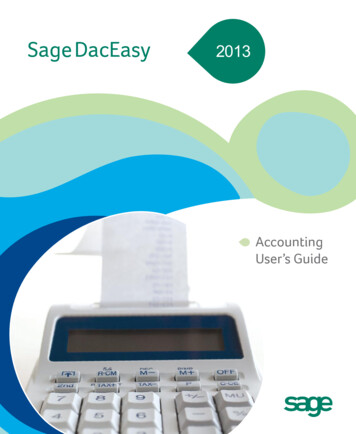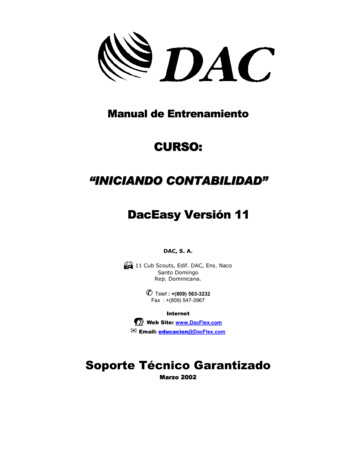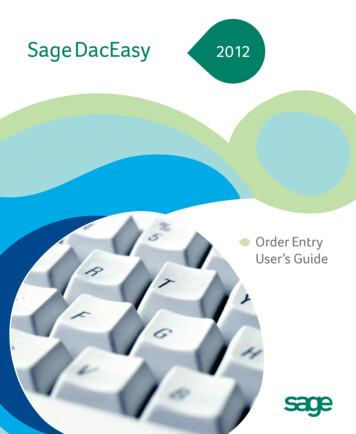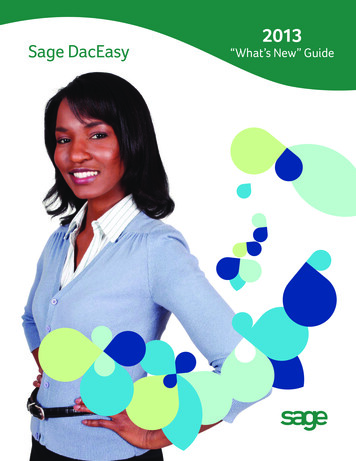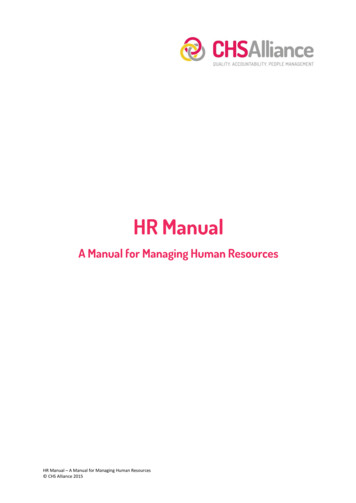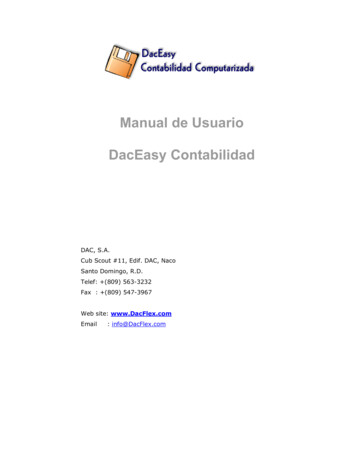
Transcription
Manual de UsuarioDacEasy ContabilidadDAC, S.A.Cub Scout #11, Edif. DAC, NacoSanto Domingo, R.D.Telef: (809) 563-3232Fax : (809) 547-3967Web site: www.DacFlex.comEmail: info@DacFlex.com
DacEasy ContabilidadManual del Usuario.El Software descrito en este Manual está desarrollado bajo contratode licencia y podrá ser usado, solamente, de acuerdo con lostérminos del contrato. CopyrightCopyright 2001 DacFlex., Inscrito en el Registro de Propiedad Intelectual.Todos los Derechos Reservados a Nivel Mundial, Ley 32-86Marcas RegistradasNinguna parte de esta publicación podrá copiarse sin la expresaautorización por escrito de DacFlex, Cub Scout #11, (809)563-3232Santo Domingo, Rep. Dom.DacEasy es una marca registrada de Best U.S., Inc. DacEasyAccounting, DacEasy Payroll, DacEasy Point of Sale, DacEasy JobCosting, DacEasy Order Entry, DacEasy Estimating, DacEasyAccounting & Payroll 95, DacEasy Accounting & Payroll Versión 4 yDacEasy EIS son marcas registradas de Best U.S., Inc.Windows y MS-DOS son marcas registradas de MicrosoftCorporation. Otros nombres de productos mencionado en estemanual pueden ser marcas registradas de sus respectivascompañías y se reconoce por la presente.AclaraciónDacEasy hace un sincero esfuerzo por asegurar exactitud y calidadde sus materiales publicados; sin embargo, ninguna garantía,expresada o implícita, se proporciona. Todo los datos ejemplos seintenta que sean ficticios; cualquier parecido a personas reales ocompañías son puras coincidencias.Impreso en América.ISBN:84-8400-239-1
CONTENIDOCapitulo 1Bienvenido .1Características . 2Otras Características Importantes. . 6Convenciones del Programa. 7Contenido del Paquete. . 8Capitulo 2Asistencia al Usuario.1Documentación . 1Ayuda en Línea . 1Guía del Usuario . 2Recursos Adicionales . 2Preparándose para una Llamada de Soporte. . 3Capitulo 3Iniciando .1Requerimientos del sistema. 1Instalando DacEasy. 3Para instalar los archivos de programa. 3Iniciando DacEasy. 5Desde el escritorio. 5iii
Para iniciar DacEasy Contabilidad para Windows por primeravez. 5Saliendo de DacEasy . 6Opciones del Menú y Comandos de la Pantalla Principal . 7Archivo . 7Edición. 7Transacción . 8Diarios. 9Asentar. 9Reportes . 10DacAccess . 10Períodos. 10Módulos . 11Teclas De Funciones . 12Configurando los Datos Ejemplos. . 15Abriendo su compañía . 17Actualizando de una versión previa . 19Lista para actualizar . 19Convirtiendo Datos Existentes. . 20Lista de conversión. 21Corriendo las utilidades de archivo en la versión DOS . 22Backup a Datos de DOS. . 23Convirtiendo sus datos desde la Versión 5.0 o posterior a esta. 24Convirtiendo múltiples compañías . 26Iniciando módulos externos desde DacEasy. 27Trabajando con DacEasy . 28Usando las utilidades de archivo . 28Protegiendo sus datos. 31Respaldando (Backup) y Restaurando sus archivos. 32Pantalla de Disposición de Reporte . 34Usando la calculadora . 34Vista al reporte . 34Cambiando la fecha del sistema . 35iv
Usando la Búsqueda . 35Barra de herramienta de Windows. 38Capítulo 4Comprendiendo el proceso de contabilidad.1Fundamentos de contabilidad . 2Tipos de cuentas . 3Contabilidad por partida doble . 4Posteando/Asentado . 5Efectivo contra el incremento Contable . 6Viaje rápido. 8Lista de Chequeo Iniciando. 8Lista de entrada de transacción. 14Lista de rutina periódica. 16Capitulo 5Configuración .1Entrando la Información de la compañía. . 1Para introducir información de la compañía . 2Configurando las Preferencias del Sistema. 4Configurando cuenta interface. . 6Usando la Función Seguridad. . 8Para entrar la clave administrador . 9Para agregar o editar accesos de usuarios. . 9Seleccionando planilla de formularios. . 11Tablas . 14Agregando mensajes . 15Agregando tabla de términos . 17Agregando Tabla de Impuestos . 19Agregando Tabla de Cambio de precios. 22Agregando almacenes. 24Entrando clientes, Suplidores y productos por defecto. . 25v
Agregando cuentas. 26Entrando cuenta de balance configurado . 28Agregando clientes . 31Entrando balances configurados a los clientes . 33Agregando Suplidores . 36Entrando balances configurados de Suplidores . 38Agregando un producto. 41Entrando balance configurado de producto . 43Agregando servicios . 45Agregando Artículos Maestros . 47Capitulo 6Activos Fijos .1Impuestos & Principios de Contabilidad. 3Agregando Activos Fijos . 4Generando Depreciación Recurrente. 6Capitulo 7Trabajando Con El Mayor General .1Entrando Transacciones En El Mayor General. 3Entradas Recurrentes Al Mayor General . 5Generando Entradas Recurrente del Mayor General . 7Verificando Transacciones Del Mayor General . 9Posteando El Mayor General . 11Imprimiendo Reporte Actividad Detalle Cuentas Del MG. 14Capitulo 8Trabajando con Suplidores .1Usando el mayor de cuentas por pagar . 5Verificando Las Transacciones Del Mayor De Cuentas Por Pagar 9Posteando el Mayor de Cuentas por Pagar . 11vi
Usando el módulo de compras . 15Agregando códigos en compras. 15Entrando ordenes de compras . 17Entrando recibo de mercancías. . 20Entrando devoluciones en compras . 24Impresión formulario de compras. 27Verificando transacciones de compras. 28Posteo de compras . 30Imprimiendo reportes de cuentas por pagar . 34Imprimiendo el reporte de pagos . 34Imprimir el reporte de vencimiento de cuentas por pagar. 36Fusionando Información del Suplidor con Microsoft Word . 38Capitulo 9Trabajando Con Clientes .1Usando El Mayor De Cuentas Por Cobrar . 4Verificando Transacciones Del Mayor De Cuentas Por Cobrar . 7Posteando El Mayor De Cuentas Por Cobrar . 9Usando El Modulo De Ventas . 13Entrando Vendedores . 13Entrando Códigos De Ventas. 15Entrando Facturas. 17Entrando Facturas Recurrentes . 21Generando Facturas Recurrentes . 23Entrando Devoluciones De Ventas . 26Imprimir Formularios De Facturas . 29Verificando Transacciones De Ventas. 31Posteando Ventas . 33Siguiendo Artículos Pendientes . 37Llenando Artículos Pendientes . 39Reportes De Cuentas Por Cobrar . 41Imprimir Los Estados De Clientes . 41vii
Imprimiendo El Reporte Saldos Por Vencimiento Cuentas PorCobrar. . 42Fusionando Información del Cliente con Microsoft Word . 44Capitulo 10Trabajando con Inventario.1Usando el módulo de ensamble . 3Agregando lista de componentes. 3Entrando transacciones de ensamble . 5Verificando transacciones de ensamble . 9Posteando Ensamble . 11Imprimiendo reportes de ensamble . 15Usando el Módulo de Inventario Físico . 16Imprimiendo hoja de conteo. . 16Entrando cuentas de Inventario Físico . 18Verificando transacciones de inventario Físico. 21Posteando inventario Físico . 22Entrando Ajustes de Inventario. 25Imprimiendo reportes de inventario . 28Capítulo 11Banco.1Entrando Recibos . 4Entrando Pagos . 8Consolidando Facturas. 12Entrando Pagos Recurrentes. 15Verificando Transacciones de Banco . 19Imprimiendo Cheques . 21Posteando Banco . 23Reconciliando Su Estado Bancario . 28Imprimir fichas de depósitos . 32viii
Capitulo 12Reportes Financieros .1Balance de Comprobación . 1Balance General. 3Estado de Resultado. 4Estado de Flujo de Efectivo . 5Actividades de Operación . 7Actividades de Inversión . 10Actividades de Financiamiento . 11Imprimiendo el Estado de Flujo de Efectivo . 13Creando Reporte Financiero . 14Capítulo 13Reporte Personalizados .1Usando Consultas . 5Completando el área de encabezado. 7Seleccionando campos en el área de Selección de Columnas . 8Seleccionando el Orden de las columnas para la consulta . 9Creando campos personalizados. 12Limitando registros en un Query. . 14Estableciendo Criterio . 15Operador Lógico. 16Menor Que ( ) . 16Entendiendo los Operadores Lógicos AND/OR . 17Entendiendo las Uniones . 17Imprimiendo la consulta. 21Usando el Publicar. 23Completando el encabezado y el area de encabezado depagina. . 26Completando el área de detalle . 26Completando el área Pie de Grupo. 27Completando el área Pie de Reporte . 27Imprimiendo el reporte final . 30ix
Capítulo 14Funciones Periódicas .1Cerrando Períodos . 2Generando Cargos Financieros . 2Cerrando el Período de Cuentas por Cobrar . 5Cerrando el período Cuentas por Pagar . 7Entrando cifras a la cuenta Presupuesto . 9Cerrando el período de Mayor General . 11Pronóstico . 13Cerrando el Año. 16Lista de Chequeo de Fin de Año . 16Cerrando el año de Cuentas por Cobrar. 17Imprimir formularios 1099 . 19Cerrando el año de cuentas por pagar . 21Cerrando el Año para Inventario . 22Cerrando el Año para el Mayor General . 23Depurando archivos de datos . 26Entrando cambios globales. 28x
Capitulo 1BienvenidoBienvenido a DacEasy Contabilidad Versión 11 --- el poder deDacEasy Contabilidad para un ambiente Windows fácil de usar.DacFlex, orgulloso de sí mismo en proporcionar un poderoso,todavía económico, software comercial.DacEasy Contabilidad Versión 11 hace automáticamente suContabilidad un simple proceso, ofreciéndole el poder ysofisticación de un Sistema de Contabilidad costando unoscientos de dólares.1-1Copyright 2002, DAC. Todos los Derechos ReservadosEmail: info@DacFlex.com Web: www.DacFlex.com Tel:(809) 563-3232,Fax(809)547-3967
DacEasy ContabilidadCaracterísticasA continuación presentamos algunas de las características deDacEasy Contabilidad. Las marcadas con (*) son nuevasfunciones agregadas a DacEasy Contabilidad versión 11 paraWindows.1. Manual fácil de usar y Ayuda en línea.Este manual de usuario proporciona los procedimientosnecesarios para instalar DacEasy.La ayuda en linea proporciona informacion detallada decada campo en DacEasy Contabilidad. Ademas, incluyetopicos para explicar los pasos que envuelven cadaproceso. Para mas informacion acerca de estadocumentacion refierase al Capitulo 2 “Asistencia alUsuario”.2. Entrenamiento disponible a traves de consultorescertificados.Nuestros consultores están certificados por SageSoftware y estan capacitados para ofrecerentrenamientos y asistir al usuario. Ademas, esteentrenamiento incluye capacitación en nuestroslaboratorios.3. Formularios.Si necesita imprimir ordenes, facturas u otrodocumento usando un formato prediseñado conDacEasy puedo hacerlo. DacEasy le ofrece diversosreportes, los cuales pueden ser impresos en papeltimbrados y pueden ser personalizados de acuerdo asus requerimientos.1-2Copyright 2002, DAC. Todos los Derechos ReservadosEmail: info@DacFlex.com Web: www.DacFlex.com Tel: (809) 563-3232, Fax (809) 547-3967
Capitulo 1: Bienvenido4. Poderosos modulos que pueden ser usados soloso integrados con DacEasy Contabilidad.Estos modulos son: Mayor General, Activo Fijo,Cuentas por Pagar, Cuentas por Cobrar, Inventario,Compras, Facturacion, Banco y Generador deReportes.5. Productos Que Expanden El Uso Del Programa.Para hacer verdaderamente flexible su Sistema deContabilidad, Usted podrá adicional uno o más de lossiguientes productos DacEasy: Nomina, Punto deVentas, Remoto, Entrada de Ordenes, Control Proyectoy Estimando.Nómina. Use este modulo integrado a su Sistema deContabilidad y automáticamente actualiza el MayorGeneral cuando la nomina es procesada.Punto de Ventas. Este producto le ayuda a manejarla información de su Caja Registradora. Cuando seintegra DacEasy Punto de Ventas con DacEasyContabilidad, DacEasy actualiza el Mayor General conlas Ventas y la información de banco.Toma de Pedidos- Este producto mantiene lasordenes de los clientes desde el momento que se entrahasta el momento que se despacha la mercancía,
DacEasy es una marca registrada de Best U.S., Inc. DacEasy Accounting, DacEasy Payroll, DacEasy Point of Sale, DacEasy Job Costing, DacEasy Order Entry, DacEasy Estimating, DacEasy Accounting & Payroll 95, DacEasy Ac